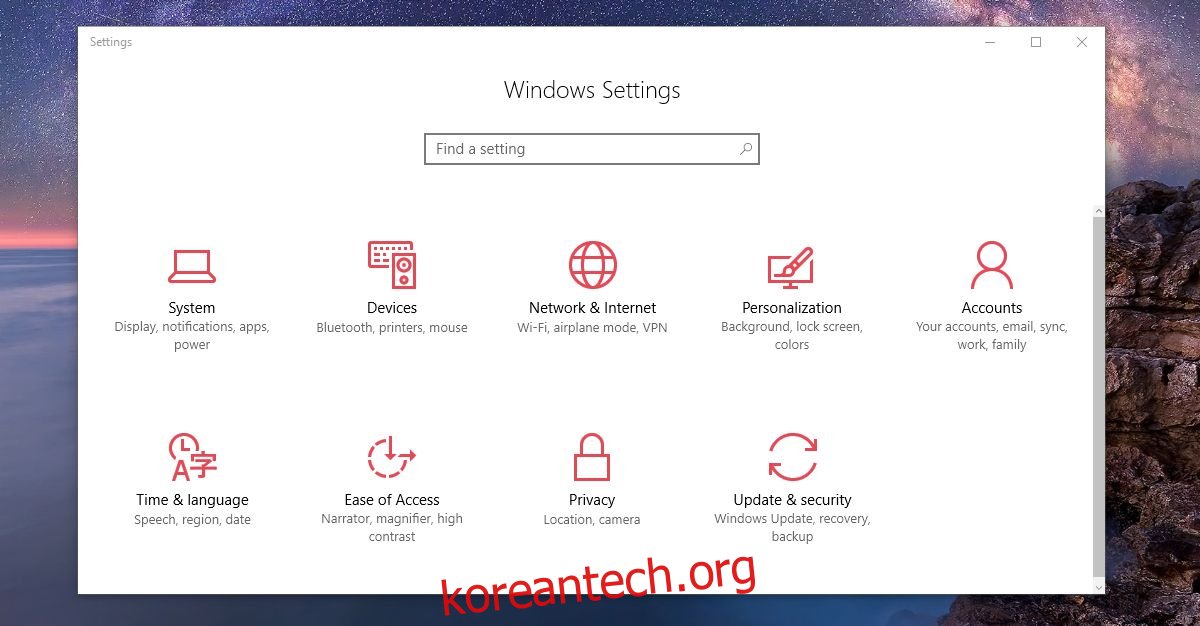사용자 정의 배경 화면은 사용자가 개인화하는 가장 기본적인 부분입니다. 거의 모든 장치와 운영 체제에서 배경 화면을 사용자 정의할 수 있습니다. 윈도우도 다르지 않다. 배경 화면을 변경하는 기능은 처음부터 Windows의 일부였습니다. Windows 10에는 바탕 화면 배경 무늬를 변경하기 위한 전용 설정 탭이 있습니다. 파일 탐색기에서 이미지를 마우스 오른쪽 버튼으로 클릭하면 컨텍스트 메뉴에 바탕 화면으로 설정할 수 있는 옵션이 있습니다. 이 옵션은 Windows 7, 아마도 Windows Vista부터 존재해 왔습니다. Windows 10도 다르지 않으며 개선 사항이 제공됩니다. 월페이퍼 동기화. Windows 10 PC를 두 대 이상 소유하고 있는 경우 데스크탑 간에 배경 화면을 동기화할 수 있습니다. 방법은 다음과 같습니다.
이것은 Windows 10에서만 작동합니다. 로컬 계정을 사용하는 Windows 사용자에게는 작동하지 않습니다. 데스크톱 간에 배경 화면을 동기화하려면 Microsoft 계정을 Windows 사용자 계정에 연결해야 합니다. Microsoft 계정을 한 데스크톱이 아닌 모든 데스크톱의 사용자 계정에 연결해야 합니다.
설정 앱을 열고 계정 설정 그룹으로 이동합니다.
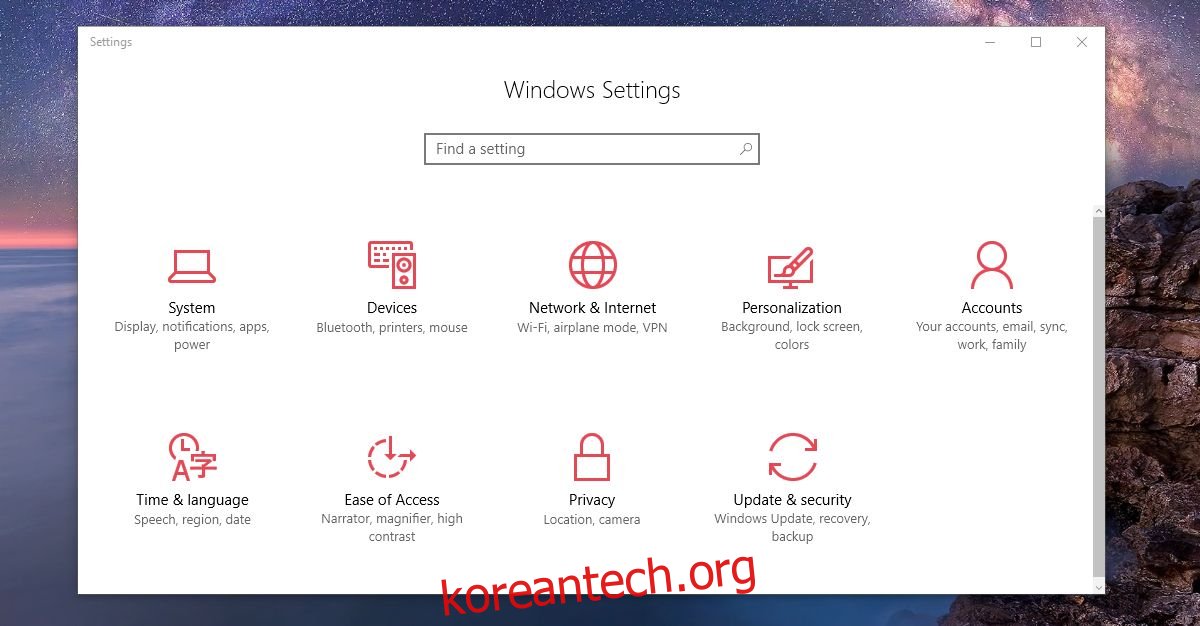
‘설정 동기화’ 탭으로 이동합니다.
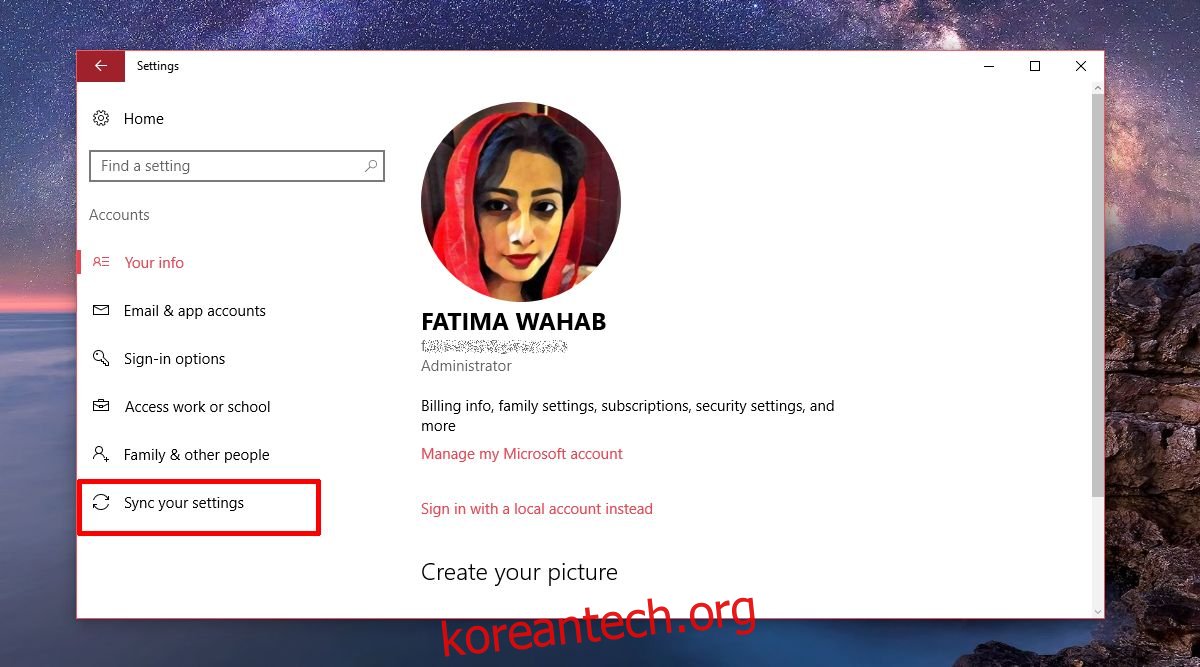
그리고 ‘개별 동기화 설정’에서 ‘동기화 설정’ 스위치와 ‘테마’ 스위치를 켭니다. ‘개별 동기화 설정’에서 다른 모든 설정을 끌 수 있습니다. 그들은 바탕 화면에 어떤 영향도 미치지 않습니다.
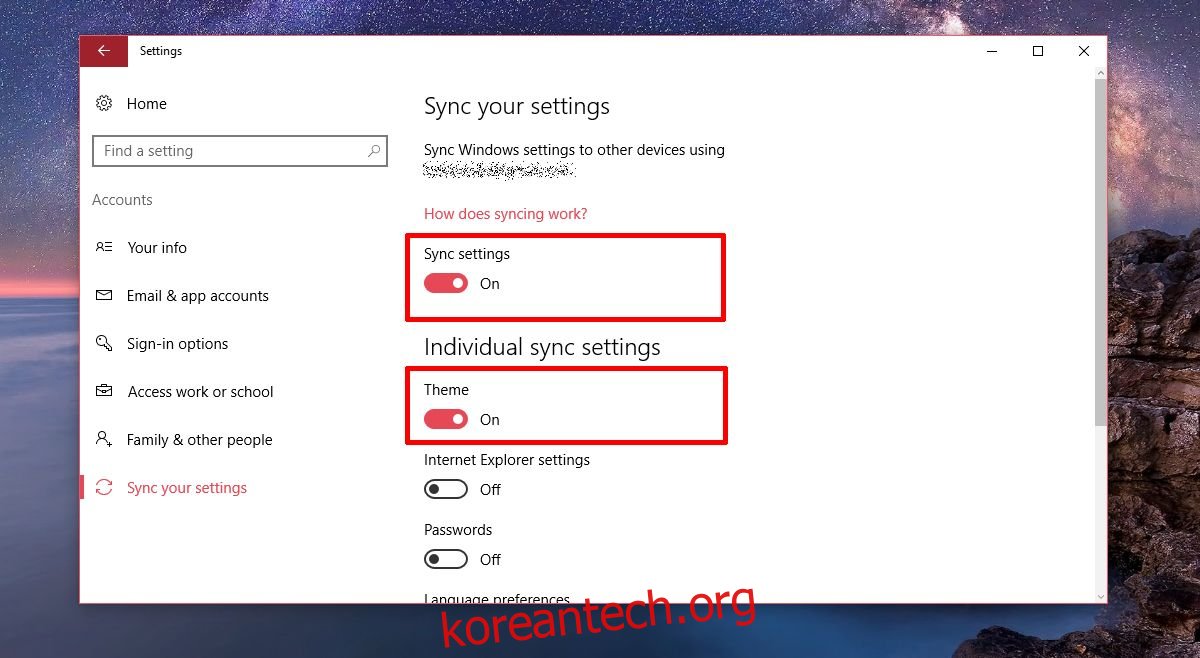
배경 화면을 동기화하려는 모든 시스템에서 이 단계를 반복합니다. 예를 들어, 집과 직장 컴퓨터에서 동일한 배경 화면을 원하면 둘 다에서 이 옵션을 활성화하십시오. 말할 필요도 없이 두 시스템에서 동일한 Microsoft 계정을 사용해야 합니다.
배경 화면을 변경하면 변경 사항이 모든 데스크탑에 반영됩니다. Windows 10은 기본적으로 바탕 화면 ‘테마’를 동기화하므로 배경 화면 변경 외에도 강조 색상도 변경됩니다. 시작 메뉴와 작업 표시줄에서 색상을 활성화한 경우 해당 항목도 동기화됩니다. 설정 앱에서 설정한 투명도 설정은 데스크톱에서도 동기화됩니다.
Windows 10이 마스터 데스크톱으로 취급하는 데스크톱이 무엇인지는 확실하지 않습니다. 가장 많은 시간을 보내는 시스템은 Windows 10이 기본 데스크톱으로 취급하는 시스템인 것 같습니다. 기본 바탕 화면에서 변경한 배경 화면은 다른 바탕 화면과 동기화됩니다.
데스크톱을 동기화하려면 인터넷에 연결되어 있어야 합니다. 다른 시스템에 로그인하면 테마와 배경화면이 동기화되는 데 몇 분 정도 걸릴 수 있습니다. 시간이 너무 오래 걸리면 설정 앱에서 테마 동기화를 비활성화 및 활성화하세요.